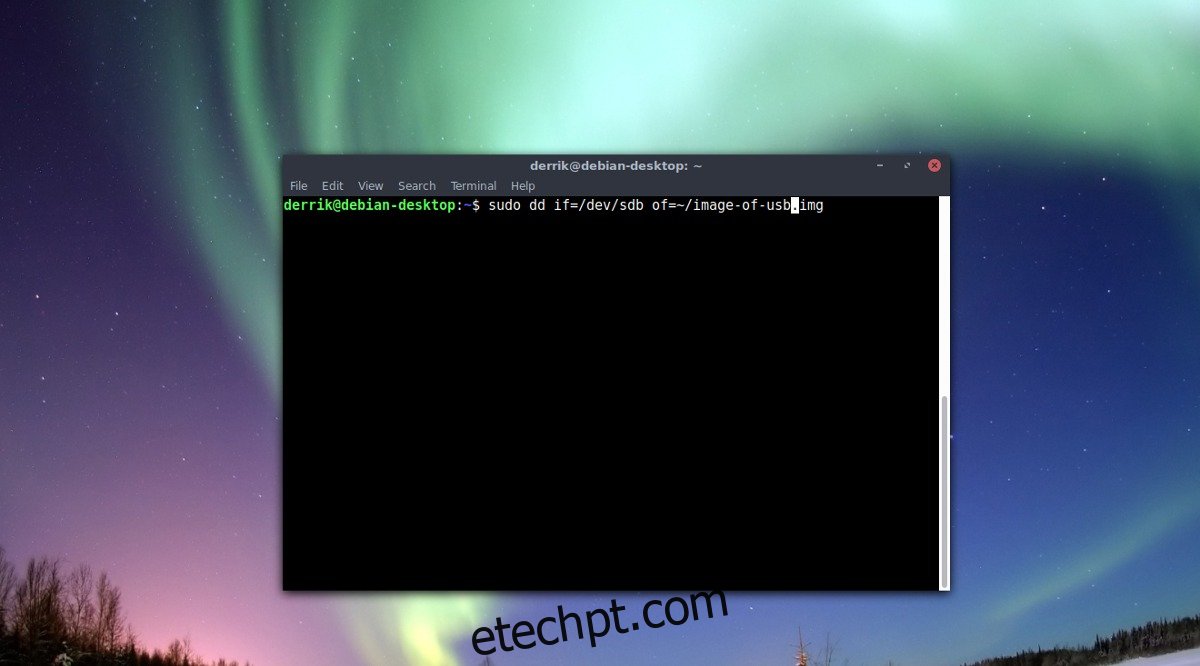Fazer backup de coisas portáteis como cartões SD e unidades flash USB no Linux é mais fácil do que parece e pode acontecer diretamente do terminal, usando a ferramenta de cópia e conversão de DD. O DD é realmente versátil e, com ele, os usuários podem copiar grandes quantidades de dados de um lugar para outro. Basta dizer; a ferramenta DD tem muitos usos. Um de seus melhores usos é fazer backup de armazenamento de dados. No wdzwdz no passado, usamos esse método para fazer cópias de discos rígidos. Também pode ser usado para fazer backup de cartões SD e pen drives. Aqui está como funciona.
ALERTA DE SPOILER: Role para baixo e assista ao tutorial em vídeo no final deste artigo.
últimas postagens
Faça backup de cartões SD e unidades flash
Para começar, abra uma janela de terminal e conecte o cartão SD/USB que você está tentando fazer backup. Use o comando lsblk para imprimir todos os dispositivos disponíveis no sistema.
Lembre-se de que os cartões SD não seguirão a estrutura genérica /dev/sdX, especialmente se você estiver usando um leitor de cartão de memória integrado. Em vez disso, você deve ver /dev/mmcblk, seguido por informações de partição.
Nota: O backup de um USB deve seguir o esquema de nomenclatura tradicional /dev/sdX.
Seu cartão SD pode não aparecer como /dev/mmcblk (ou similar) se você estiver usando um adaptador USB. O nome do rótulo do dispositivo depende de como o adaptador de cartão SD funciona com o Linux. É melhor ler o manual do seu adaptador.
Depois de descobrir o rótulo, você precisará descobrir exatamente como está tentando fazer backup. Escolha o método abaixo que se adapta ao seu caso de uso.
Fazendo backup do arquivo de imagem
O primeiro método de backup com DD é usá-lo para salvar tudo em um arquivo de imagem simples. Para fazer isso, você precisará digitar o seguinte comando. Lembre-se de que o processo de criação de imagens levará muito tempo, especialmente se você tiver um cartão SD ou pendrive grande.
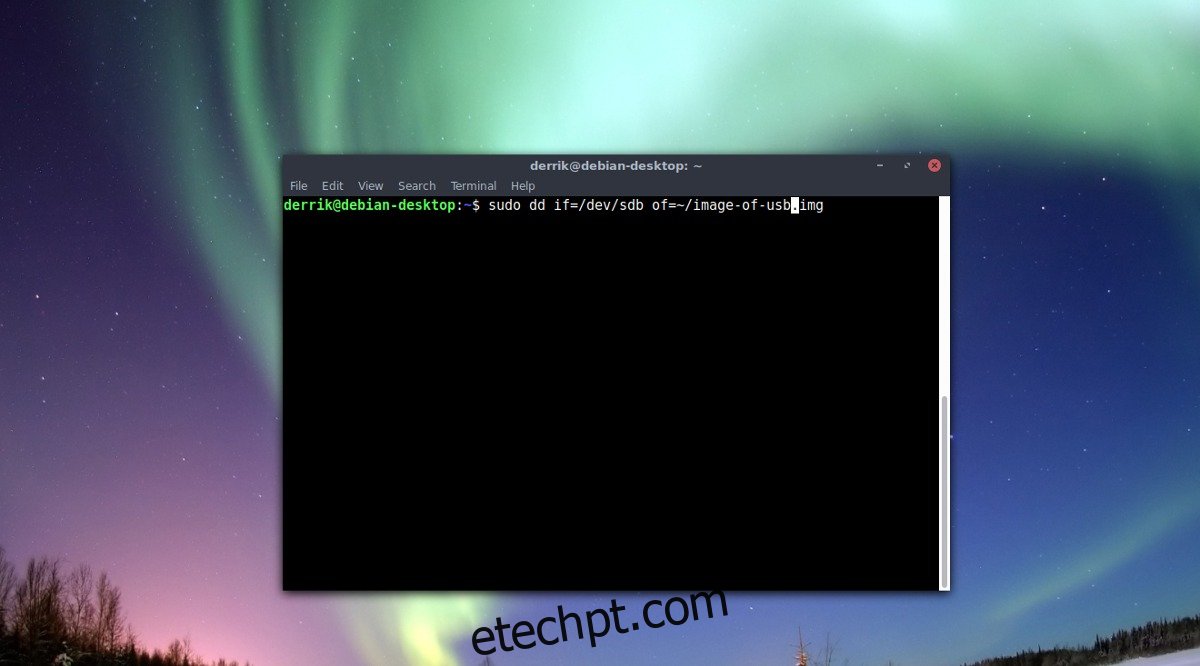
Unidades flash USB
sudo dd if=/dev/sdX of=~/image-of-usb.img
A execução deste comando fará uma cópia completa da unidade USB e a salvará em um arquivo chamado image-of-usb.img. Pegue este arquivo de imagem e faça backup em algum lugar seguro. Se você quiser aumentar a segurança, siga as etapas abaixo para criptografá-lo com o GnuPG.
gpg -c image-of-usb.img
A saída do GnuPG deve ser image-of-usb.img.gpg.
Quando o processo de criptografia for concluído, exclua o arquivo original e mantenha o criptografado.
rm image-of-usb.img
Extraia a imagem do arquivo criptografado a qualquer momento com:
gpg image-of-usb.img.gpg
Cartões SD
Nota: 0 significa SD 1.
sudo dd if=/dev/mmcblk0 of=~/image-of-sd-card.img
A execução deste comando DD tirará um instantâneo do seu cartão SD e o salvará em um arquivo em seu sistema de arquivos chamado image-of-sd-card.img. Você poderá mover esta imagem de arquivo, enviá-la para o Dropbox, Google Drive, um servidor doméstico, etc. Lembre-se de que esse arquivo não é seguro e dados confidenciais podem ser facilmente acessados se alguém colocar as mãos nele. É por isso que recomendamos que você também criptografe seu backup SD com GnuPG.
Para criptografar, execute este comando:
gpg -c image-of-sd-card.img
A criptografia deve gerar um arquivo com o rótulo image-of-sd-card.img.gpg
Você deve remover o arquivo de origem original quando a criptografia terminar.
rm image-of-sd-card.img
Para extrair o arquivo criptografado, execute novamente o gpg, sem -c.
gpg image-of-sd-card.img.gpg
Cartões USB e SD duplicados
Se você preferir criar uma duplicata do cartão SD, em vez de fazer backup de tudo em uma imagem, siga estas instruções. O primeiro passo é conectar o SD/USB que você deseja fazer backup, bem como o segundo SD/USB que você usará como receptor da duplicação. Em seguida, use o comando lsblk para listar os dispositivos. Encontre todas as etiquetas do dispositivo e anote-as.
Por exemplo, para duplicar o cartão SD 1 para o cartão SD 2, eu precisaria usar /dev/mmcblk0 e /dev/mmcblk1. Mais uma vez, consulte lsblk –help se necessário.
Quando descobrir os rótulos corretos, siga as instruções abaixo.
Unidades flash USB
O comando que usamos anteriormente para salvar um USB em uma imagem pode funcionar nessa situação. A única coisa que muda é o aspecto “of=” do comando. Em vez de ter saída para of=~/image-of-usb.img, teremos saída para a segunda unidade flash USB.
Neste exemplo, a unidade flash USB nº 1 é /dev/sdc e a unidade flash USB nº 2 é /dev/sdd. O seu pode ser diferente.
sudo dd if=/dev/sdc of=/dev/sdd
Quando o DD for concluído, todos os dados da unidade #1 devem estar presentes na unidade #2!
Cartões SD
Como a seção USB, o DD pegará os dados do cartão SD nº 1, duplicará e os colocará no cartão SD nº 2. Escreva este comando no terminal para iniciar o processo de duplicação. Neste exemplo, o cartão SD nº 1 será /dev/mmcblk0 e o nº 2 será /dev/mmcblk1.
sudo dd if=/dev/mmcblk0 of=/dev/mmcblk1
Você saberá que o processo está concluído quando o terminal puder aceitar o texto do teclado novamente.
Restaurando backups
A maneira mais rápida de restaurar uma imagem de backup DD para um cartão SD ou unidade flash USB é simplesmente flashar com a ferramenta Etcher. Usar essa ferramenta para restaurar dados pode parecer um pouco estranho, pois o Etcher é principalmente para gravar imagens do sistema operacional, mas funciona muito bem!
Comece baixando a versão mais recente do Ferramenta flash Etcher para Linux, abra-o e insira sua unidade flash USB ou cartão SD.
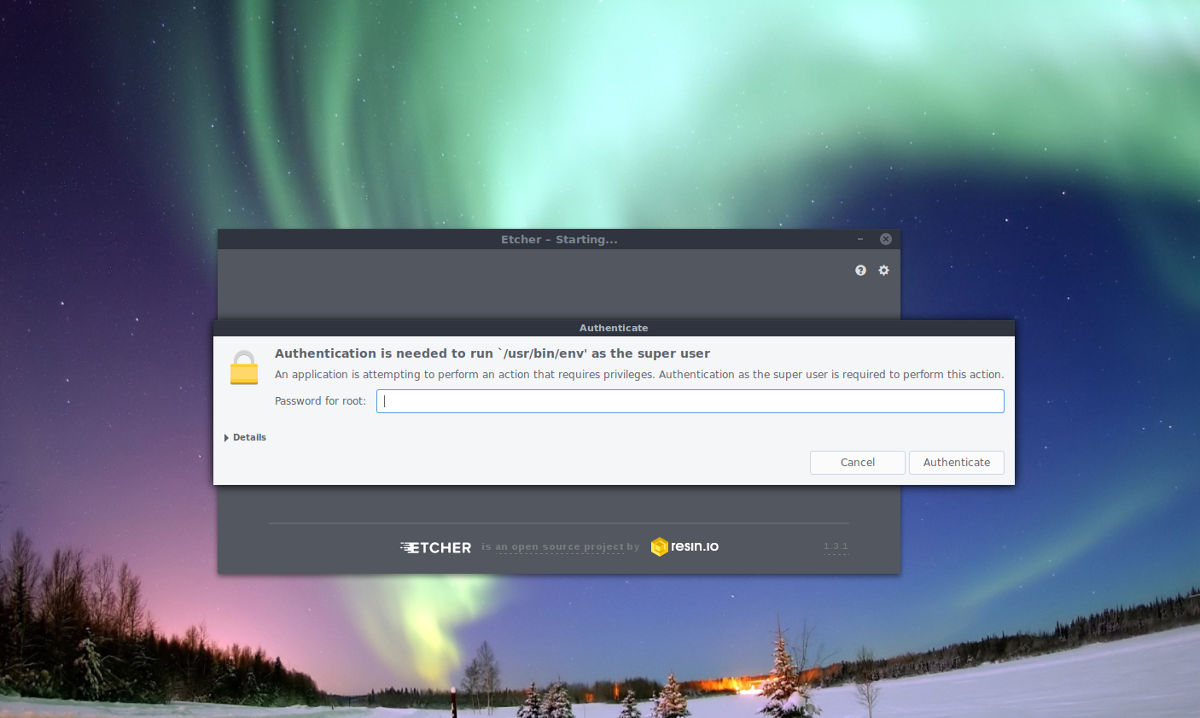
Dentro do programa Etcher, clique em “Selecionar imagem” para abrir a janela de seleção de imagem. Nesta janela, procure image-of-sd-card.img ou image-of-usb.img e selecione-o. Quando a imagem estiver carregada, clique em “Flash” e deixe a restauração começar!
Quando o Etcher mostra a janela da tela final, seus dados devem estar no dispositivo.